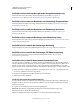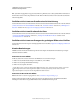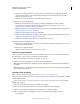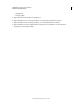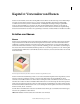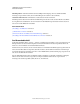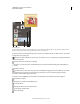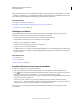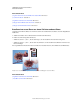Operation Manual
57
VERWENDEN VON PHOTOSHOP ELEMENTS 9
Arbeiten in Photoshop Elements
Letzte Aktualisierung 10.2.2012
A. Originalbild B. Nach Hinzufügen eines Rahmens C. Nach Auswahl des zu erweiternden Bereichs D. Endgültiges Bild
1 Klicken Sie auf „Kreative Bearbeitungen“ und wählen Sie „Out-of-Bounds-Effekt“.
2 Klicken Sie auf „Rahmen hinzufügen“, um dem Bild einen Rahmen hinzuzufügen.
3 Ziehen Sie die Ecken des Rahmens in Position und lassen Sie dabei einen Teil des Hauptmotivs über den Rahmen
hinausragen.
4 Fügen Sie eine Perspektive hinzu. Drücken Sie dazu Strg + Alt + Umschalttaste (Mac OS: Befehl + Wahl +
Umschalttaste) und ziehen Sie die Rahmengriffe in Position. Klicken Sie auf „Bestätigen“.
5 Passen Sie die Breite des Rahmens an, indem Sie die Grenzpunkte verschieben. Klicken Sie auf „Bestätigen“.
6
Wählen Sie mit dem Schnellauswahl-Werkzeug den Teil des Bilds aus, der sich außerhalb des Rahmens befinden soll.
7 Klicken Sie auf „Out-of-Bounds-Effekt erstellen“.
8 (Optional) Fügen Sie einen Schatten hinzu.
9 (Optional) Klicken Sie auf „Verlauf hinzufügen“.
Erstellen eines perfekten Portraits
Ein Video zu diesem Vorgang finden Sie unter www.adobe.com/go/lrvid903_pse_de.
Im Modus „Editor mit Assistent“ können Sie perfekte Porträts erstellen, indem Sie Fehler entfernen und verschiedene
Bildaspekte durch einfach anzuwendende Werkzeuge optimieren.
1 Klicken Sie auf „Kreative Bearbeitungen“ und wählen Sie „Perfektes Portrait“.
2 Optimieren Sie die Hauttextur.
a Klicken Sie auf „Selektiven Weichzeichner anwenden“, um Haut gleichmäßiger erscheinen zu lassen und Falten
zu entfernen. Weitere Informationen über die Einstellungsmöglichkeiten des selektiven Weichzeichners finden
Sie unter „Selektiver Weichzeichner“ auf Seite 220.
AB
CD